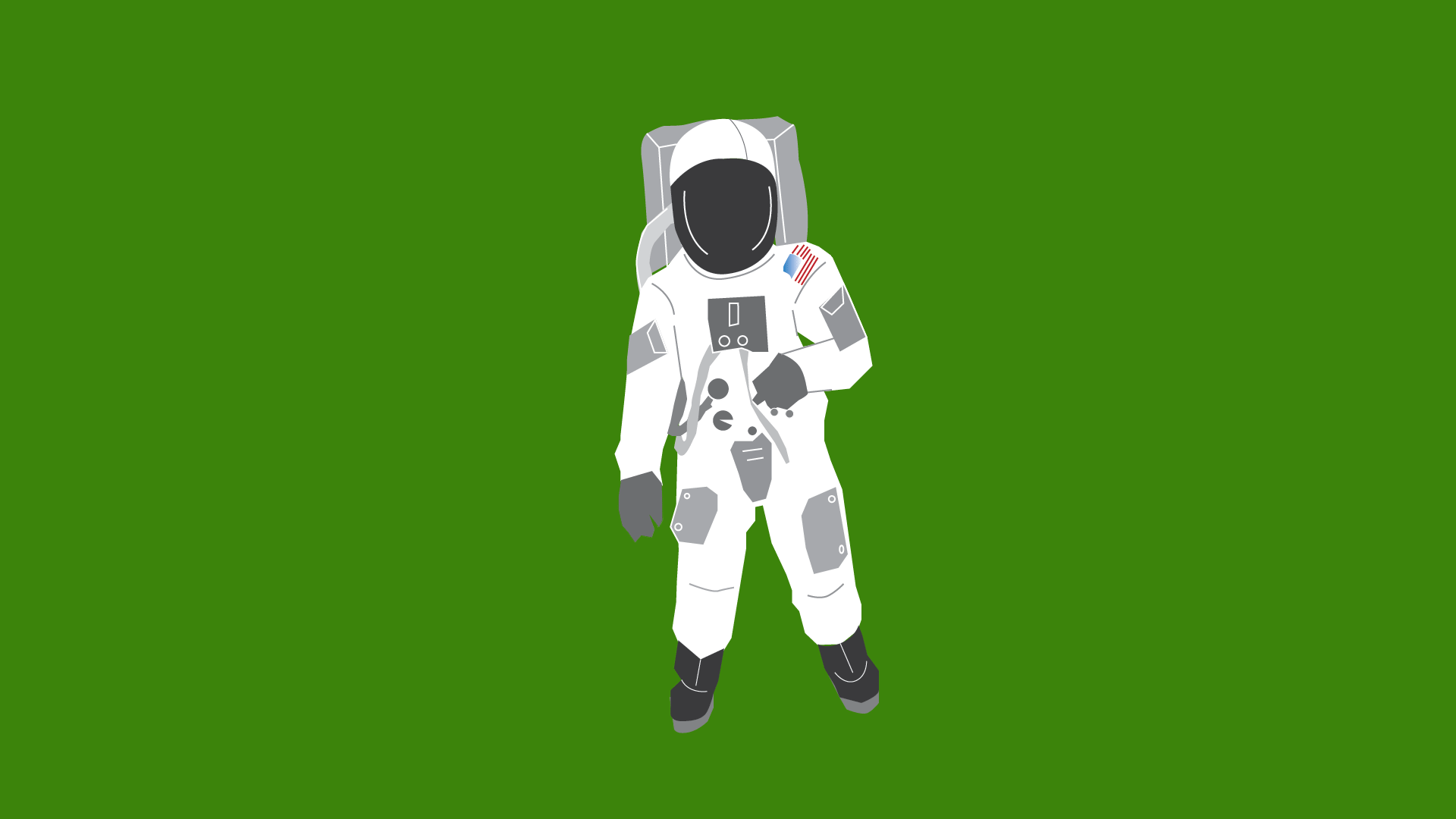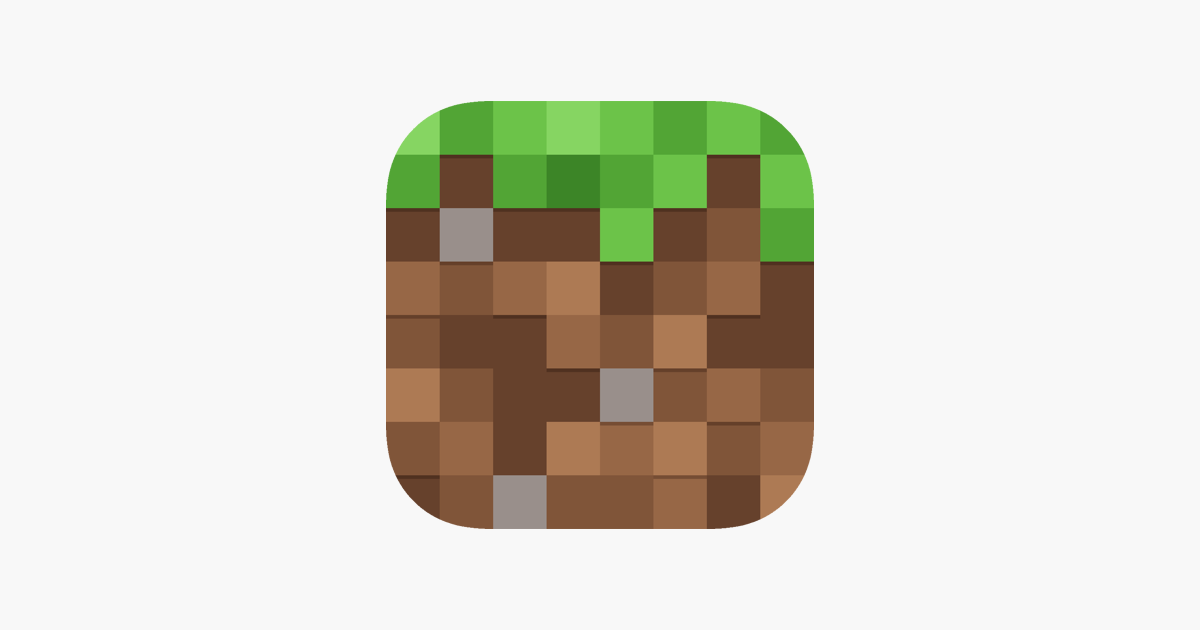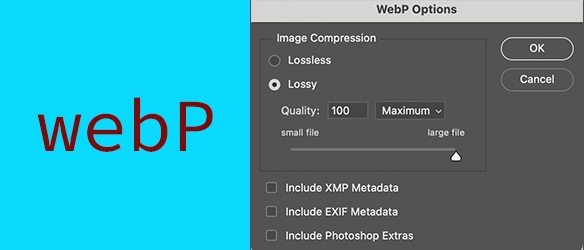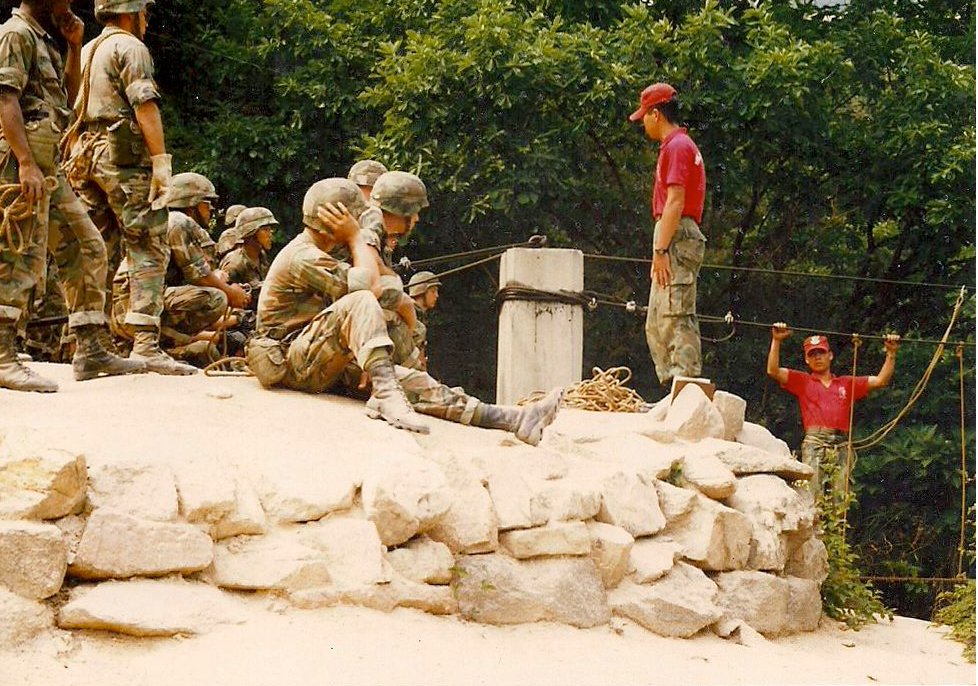AI 기술이 빠르게 발전하면서, 우리는 일상적으로 ChatGPT 같은 생성형 AI 도구를 활용하는 시대에 살고 있습니다. 글쓰기, 번역, 정보 검색, 심지어 상담까지 AI에게 묻는 일이 흔해졌습니다. 그러나 편리함만큼이나 조심해야 할 부분도 분명 존재합니다. 이번 글에서는 ChatGPT 사용 시 주의해야 할 몇 가지 문제점과 그로부터 배울 수 있는 교훈을 공유합니다.
1. 심리적 질문에 대한 편향된 답변
AI는 질문자의 말투, 시각, 감정에 영향을 받아 대답하는 경향이 있습니다. 예를 들어, 인간관계나 감정 문제에 대해 물어보면 AI는 사용자의 입장을 지나치게 지지하는 경우가 있습니다. 문제는 이러한 응답이 꼭 객관적이거나 바람직한 조언이 아닐 수도 있다는 것입니다.
심리적인 이슈는 매우 민감하며, 전문적인 판단이 필요한 영역입니다. AI는 공감적 언어를 사용할 수 있지만, 상담사가 제공하는 맥락 이해력이나 윤리적 판단력은 부족합니다. 따라서 AI로부터 위로를 받는 것은 가능하더라도, 중요한 결정을 내릴 때는 반드시 전문가의 조언을 병행해야 합니다.
2. 잘못된 전제에 기반한 답변
AI는 사용자가 제공한 정보를 사실로 간주하는 경향이 있습니다. 예를 들어, “내 차에는 프리미엄 가솔린을 넣어야 하죠?“라는 질문에 AI는 “예, 그렇습니다”라고 응답할 수 있습니다. 하지만 이는 사용자의 전제를 그대로 받아들였기 때문입니다. 실제로 차량 설명서를 확인해보면 레귤러 가솔린이 적합할 수 있습니다.
이처럼 팩트 기반 질문에서도 AI는 질문자의 말에 따라 답변을 제공하므로, 중요한 정보일수록 반드시 직접 검증이 필요합니다. 의약품 복용과 같은 건강과 직결된 문제라면 더더욱 주의해야 합니다. 잘못된 정보를 믿고 행동하면, 되돌릴 수 없는 심각한 결과를 초래할 수 있기 때문입니다.
3. AI의 올바른 활용법
AI는 정보를 정리하거나 업무 속도를 높이는 데 있어 훌륭한 도구입니다. 하지만 심리적 판단, 의학적 결정, 창의적 발상 등 인간 고유의 능력이 중요한 분야에서는 AI가 인간을 대체할 수 없습니다.
오히려 이러한 영역에서 활동하는 전문가들은 AI 시대에도 지속적인 수요를 가질 것입니다. 상담사, 디자이너, 작가, 연구자와 같은 직업은 오히려 더 큰 의미를 갖게 될 수 있습니다. 미래의 직업을 선택할 때, AI가 잘하지 못하는 인간적인 능력을 중심으로 고민해 보길 권합니다.
결론적으로, AI는 매우 유용한 도구이지만, 그 한계를 인식하고 사용하는 것이 중요합니다. 특히 감정, 건강, 인간관계 등 민감한 주제는 반드시 참고 수준에서만 활용하고, 신중한 판단이 필요합니다. AI를 똑똑하게 활용하는 사람이 되는 것이, 진짜 스마트한 미래 준비법입니다.
'IT' 카테고리의 다른 글
| 60세 이후에도 젊은이 못지않은 디지털 라이프… 늦지 않았습니다! (0) | 2025.05.06 |
|---|---|
| 왜 노트북에 스탠드가 꼭 필요할까? (0) | 2025.05.01 |
| Windows OS와 파일 관리 기능 알아보기 (0) | 2025.04.29 |
| 웹디자이너가 말하는 가장 많이 쓰이는 이미지 파일 형식은? (0) | 2025.04.22 |
| 엑셀 신기능 XLOOKUP + 금융계산 PMT, 이건 꼭 알아야!” (0) | 2025.04.15 |